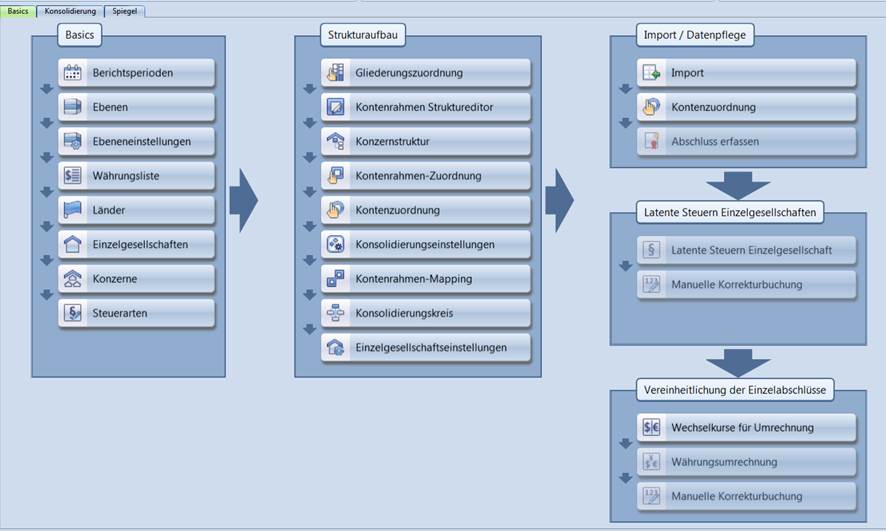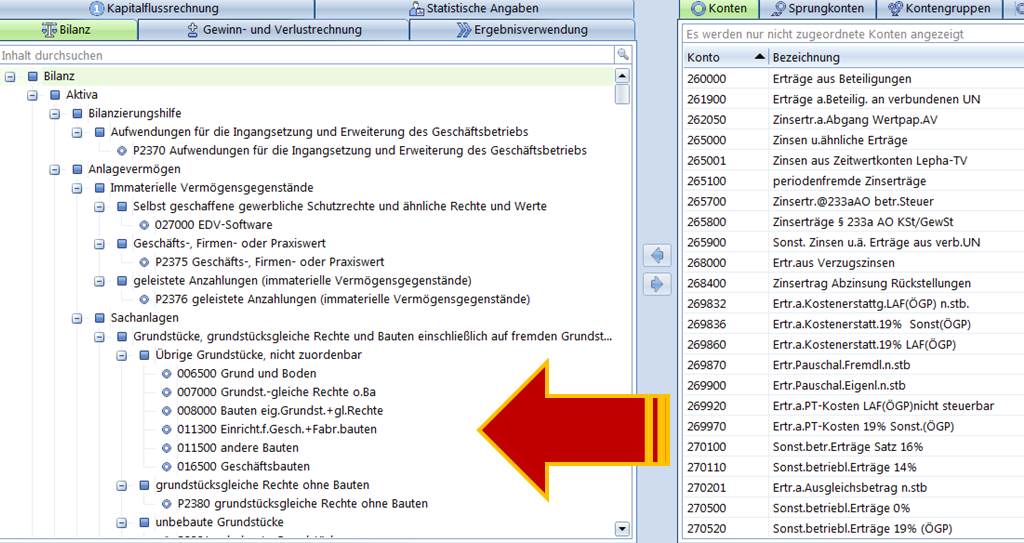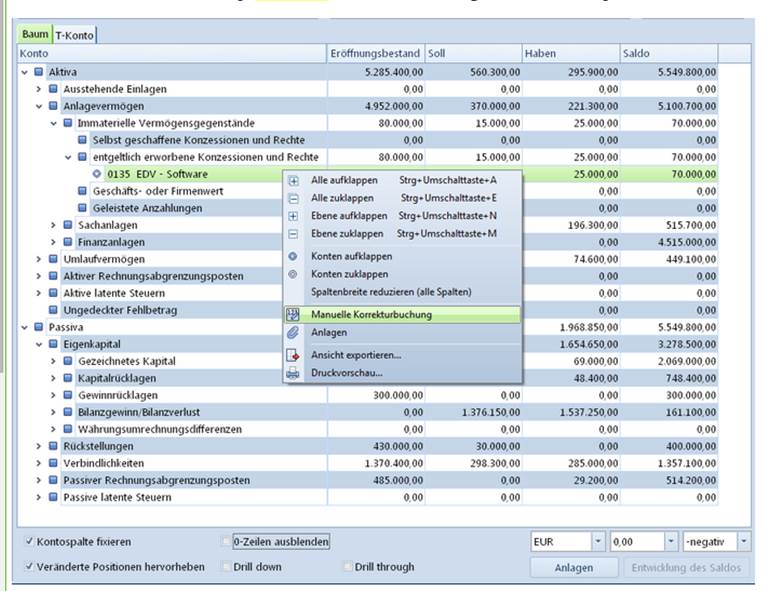Management und Legalkonsolidierung mit CP Cons Teil 3:
BASICS – Konsolidierung einrichten – einfach & genial!
Management und Legalkonsolidierung mit CP Cons Teil 3. Wie Sie in der Konsolidierung mit CP-Cons enorme Einsparungen an Zeit, Geld und Ressourcen erzielen können! Immer mehr Unternehmen sind konzernartig aufgebaut und international vertreten.
Die deutlich gestiegene Konsolidierungsfrequenz und der Umfang des zu berichtenden Zahlenmaterials lassen sich nur noch mit professionellen Lösungen bewältigen.
Öfters wird leider immer noch behauptet, dass die Einrichtung einer Konsolidierungssoftware sehr zeitaufwendig und auch sehr kompliziert wäre.
Dies möchte ich am Beispiel der flexiblen Konsolidierungssoftware CP-Cons (Integration der Management-, Planungs- und Controlling Software CP-Suite) einfach widerlegen.
Also weiter mit der Einrichtung von BASICS Teil 3 für die spätere Durchführung der Konzernkonsolidierung – unterstützt durch einen entsprechenden praxisorientierten Work-flow.
Der CP-Cons – Work-flow zur Einrichtung und Durchführung der Konzernkonsolidierung nach HGB und/oder IAS/IFRS
1 Datenimport Management- und Legalkonsolidierung
Für den Import von Abschlussdaten der Einzelgesellschaften, werden jeweils Importvereinbarungen pro Einzelgesellschaft angelegt, die auf externe Dateien verweisen.
Plandaten im Rahmen der Konsolidierung werden aus Corporate Planner Finance importiert.
Daten können aus:
- TEXT oder CSV Management und Legalkonsolidierung mit CP CONS Teil 3
- Direkte Datenbankanbindungen Management und Legalkonsolidierung mit CP CONS Teil 3
- EXCEL Management und Legalkonsolidierung mit CP CONS Teil 3
übernommen werden.
2 Kontenzuordnung
Beim Import werden neue Konten automatisch erkannt und auf der rechten Seite des Arbeitsbereichs, unter der Registerkarte ‚Konten‘, angezeigt. Alternativ können Sie über den Button „Neu“, Konten manuell anlegen. Informationen zum Anlegen neuer Konten finden Sie im Abschnitt „Konten anlegen“.
Außerdem besteht die Möglichkeit unter der Registerkarte ‚Kontengruppen‘ eine Kontengruppe anzulegen.
In der Kontenzuordnung nehmen Sie die Zuordnung der Konten unter die Knotenpunkte vor. Dies ist ganz einfach per Drag & Drop möglich.
Ziehen Sie dazu das Konto auf den jeweiligen Knotenpunkt. Alternativ markieren Sie die Knotenposition im Kontenrahmen sowie das Konto, dass Sie zuordnen möchten, im rechten Arbeitsbereich und klicken auf den nach links gerichteten „Pfeil“ in der Mitte.
3 Manuellen Abschluss erfassen
Als Alternative zum Import, können Sie die Abschlussdaten auch manuell eintragen. Hierzu sollten Sie vor Beginn dieses Arbeitsschritts noch einmal die „Dimension“ überprüfen, die aktuell ausgewählt ist.
Die Eingabe erfolgt unmittelbar in den jeweiligen Spalten (Eröffnungswert, Soll, Haben) und Zeilen der Konten. In den Zeilen der Positionen (Kontenknoten) ist keine Dateneingabe möglich.
Mit „Übernehmen“ wird die Eingabe gespeichert, nachdem Sie den darauffolgenden Dialog mit „OK“ bestätigt haben. Sollten Differenzen bei der Eingabe auftreten, wird deren Höhe im selben Dialog ausgewiesen.
4 Latente Steuern Einzelgesellschaften
Wird der Haken in der Spalte ‚Latente Steuern‘ gesetzt, ist der Konsolidierungsschritt latente Steuern Einzelgesellschaft aktiv. Hier werden Ihnen alle Buchungen angezeigt, die Sie auf dem Einzelabschluss durchgeführt haben. Sie können dann entscheiden, welche Buchungen für die latenten Steuern relevant sind und wie diese aufgelöst werden sollen.
5 Manuelle Korrekturbuchungen
In jedem Konsolidierungsschritt können manuelle Korrekturbuchungen vorgenommen werden. Wählen Sie dazu „Manuelle Korrekturbuchung“ im Konzernsteuerungsprozess aus oder gehen Sie in den Funktionsbereich Konzernabschluss und selektieren die Funktion „Manuelle Korrekturbuchung“.
Auch im Funktionsbereich Einzelabschlüsse, können Sie diese Funktion aufrufen.
Alternativ gelangen Sie direkt zu den manuellen Korrekturbuchungen, in dem Sie in einer der Abschlussansichten mit der rechten Maustaste auf ein Konto klicken. In dem sich daraufhin öffnenden Kontextmenü wählen Sie anschließend „Manuelle Korrekturbuchung“ aus.
Es öffnet sich die Funktion „Manuelle Korrekturbuchung“ in einem Dialog, in dem die Buchung erstellt werden kann. Wenn der Dialog über „Schließen“ beendet wird gelangen Sie wieder an die entsprechenden Stelle in den Abschlussansichten.
6 Vereinheitlichung Einzelabschlüsse
In diesem Workflow-Bereich nehmen Sie die Einstellungen zur Währungsumrechnung der Einzelgesellschaften vor. Im Arbeitsschritt „Wechselkurse für Umrechnung“ wird die Pflege der Wechselkurse vorgenommen. Verwenden Sie mehr als einen Zeitschritt in einer Periode, müssen Sie die Informationen zur Zeitraumkonsolidierung beachten.
6.1 Wechselkurse für Umrechnung
Differenzen ergeben sich aus der Anwendung von unterschiedlichen Wechselkursen bei der Bewertung der Aktiva, der Passiva, des Eigenkapitals, der GuV und der Ergebnisverwendung.
- Bilanzielle Differenzen – Währungsgewinne (Passiva)
- Bilanzielle Differenzen – Währungsverluste (Aktiva)
Dient zur Erfassung von Gewinnen/ Verlusten aus Währungsvereinheitlichung der Einzelabschlüsse durch Differenzen von Aktiva und Passiva, sowie zur Erfassung der erfolgsneutralen Differenzen.
- Differenzen aus Ergebnisverwendung – Währungsgewinne (Entnahmen)
- Differenzen aus Ergebnisverwendung – Währungsverluste (Einstellungen)
Die angegebenen Konten werden zur Erfassung der Differenzen aus Ergebnisverwendung und Bilanz verwendet.
- Differenzen aus GuV – Währungsgewinnen (Ertrag)
- Differenzen aus GuV – Währungsverlusten (Aufwand)
Die Differenzen aus der GuV und der Bilanz werden auf die hier angegeben Konten gebucht.
6.2 Währungsumrechnung
Um die Währungsumrechnung ausführen zu können, selektieren Sie die gewünschte Gesellschaft in der Auswahlbox ‚Gesellschaften‘ der „Dimension“ und klicken anschließend auf die Funktion „Währungsumrechnung“.
Verwenden Sie die Stichtagsmethode für die Währungsumrechnung, wird diese mit dem Selektieren der Funktion ausgeführt.
Haben Sie die modifizierte Stichtagsmethode oder Zeitbezugsmethode ausgewählt, besteht die Möglichkeit jedem Konto individuell den Wechselkurs zuzuweisen bzw. je einen differenzierten Kurs für den Eröffnungs-, Bewegungs- und Saldowert anzugeben. Siehe hierzu den Abschnitt „Selektion der Wechselkurse“.
Die Methode der Währungsumrechnung kann in den „Einzelgesellschaftseinstellungen“ festgelegt werden.
Haben Sie allen Positionen den entsprechenden Wechselkurs zugewiesen, wird die Währungsumrechnung über den Button „Ausführen“ freigegeben. Bevor die Buchungen durchgeführt werden, werden die einzelnen Differenzen je Rechnungswesenentität in einer Buchungsvorschau angezeigt.
6.3 Manuelle Korrekturbuchungen
In jedem Konsolidierungsschritt können manuelle Korrekturbuchungen vorgenommen werden. Wählen Sie dazu „Manuelle Korrekturbuchung“ im Konzernsteuerungsprozess aus oder gehen Sie in den Funktionsbereich Konzernabschluss und selektieren die Funktion „Manuelle Korrekturbuchung“.
Auch im Funktionsbereich Einzelabschlüsse, können Sie diese Funktion aufrufen. Alternativ gelangen Sie direkt zu den manuellen Korrekturbuchungen, in dem Sie in einer der Abschlussansichten mit der rechten Maustaste auf ein Konto klicken.
In dem sich daraufhin öffnenden Kontextmenü wählen Sie anschließend „Manuelle Korrekturbuchung“ aus.
Es öffnet sich die Funktion „Manuelle Korrekturbuchung“ in einem Dialog, in dem die Buchung erstellt werden kann. Wenn der Dialog über „Schließen“ beendet wird gelangen Sie wieder an die entsprechenden Stelle in den Abschlussansichten.
Management und Legalkonsolidierung mit CP Cons Teil 3
Nun sind alle entsprechenden Basics im Rahmen der Vorbereitung der Konsolidierung abgeschlossen.
Es fehlt eigentlich nur noch der Summenabschluss über alle Einzelgesellschaften hinweg.
Im folgenden Beitrag Management und Legalkonsolidierung mit CP Cons Teil 4: Der Summenabschluss
Aber dann geht`s mit der eigentlichen Konsolidierung so richtig los.
Es ist eine Tatsache, Management- und Legalkonsolidierung mit dem Modul CP-Cons macht den Unterschied zwischen Stress, Mehrarbeit und Kopfschmerzen oder Zufriedenheit im Job und Erhöhung Ihrer Lebensqualität!
Mehr zum Thema: Management und Legalkonsolidierung mit CP Cons Teil 3
unter: www.kirchhoff-controlling.de
Gratis und unverbindlich – 1 Stunde Online Präsentation live!
Erleben Sie die 1.000`fach in der täglichen Controlling Praxis erprobte Controlling Software Corporate Planning Suite mit all ihren Modulen und Integrationen zur operativen sowie strategischen Unternehmenssteuerung.
Klicken Sie links auf den Button und Wunschtermin anfragen!
Bitte Ihr Kommentar, Frage oder Download Anforderung